Набор красивых обоев для iPhone X, обои для iPhone X всех жанров

Скачать красивые обои для iPhone X всех жанров. Обновите свой iPhone с множеством стильных обоев и виджетов iOS 14.
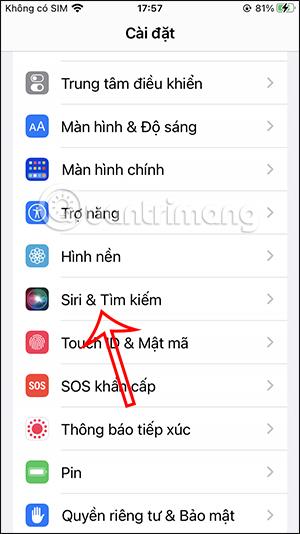
Пользователи могут полностью изменить стиль ответа Siri на iPhone по своему вкусу, используя настройки, доступные в системе. Например, вы можете отключить звук ответа Siri на iPhone , если не хотите использовать его в некоторых особых случаях. Или, если хотите, пользователи могут позволить Siri всегда отображать свой запрос на экране, чтобы они могли видеть содержимое и проверять, правильно ли Siri распознает ваши слова или нет. В статье ниже вы узнаете, как изменить тип ответа Siri на iPhone.
Инструкции по изменению стиля ответа Siri на iPhone
Шаг 1:
В интерфейсе iPhone пользователи нажимают «Настройки» . Затем мы нажимаем «Siri и поиск» , чтобы снова настроить инструмент Siri.
Шаг 2:
Затем пользователи нажимают «Отзывы Siri» , чтобы настроить тип ответа Siri, когда мы его используем.
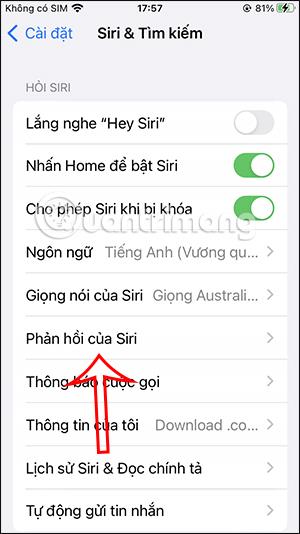
Шаг 2:
На этом этапе пользователи увидят раздел настройки ответа Siri . Здесь вы увидите параметры, которые можно использовать по мере необходимости: «Приоритет тихих ответов», «Автоматический» и «Приоритет устных ответов».
Мы выберем 1 из этих 3 типов ответа Siri.
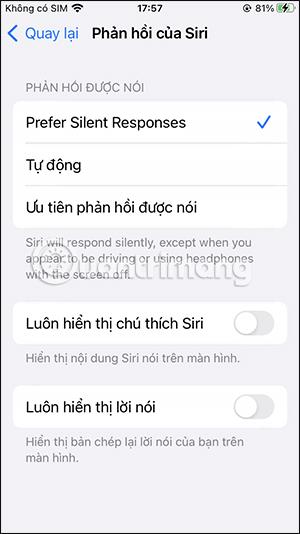
Шаг 3:
Продолжая ниже, будут еще 2 элемента настройки, в том числе:
Мы активируем режим отображения контента Siri, который хотим использовать в соответствии с потребностями каждого человека.
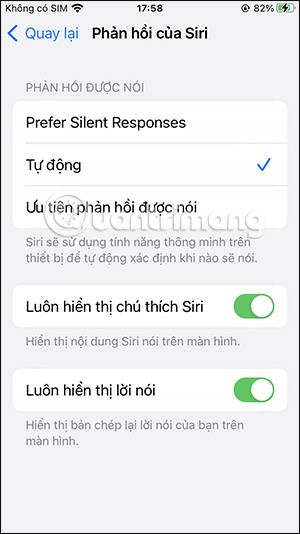
Скачать красивые обои для iPhone X всех жанров. Обновите свой iPhone с множеством стильных обоев и виджетов iOS 14.
При обновлении до iOS 16 приложение «Почта» на iOS 16 будет обновлено с возможностью отзыва писем, отправленных в выбранное время.
iOS 16 предлагает множество функций для настройки экрана блокировки iPhone. А изображение на экране блокировки iPhone также имеет возможность напрямую обрезать изображение, регулируя область изображения по своему усмотрению.
Вы успешно взломали свой iPhone? Поздравляем, самый трудный этап позади. Теперь вы можете начать установку и использовать несколько настроек, чтобы использовать свой iPhone как никогда раньше.
Для тех, кто знаком с кнопкой «Домой» на предыдущих версиях iPhone, возможно, переключение на экран от края до края будет немного запутанным. Вот как использовать iPhone без кнопки «Домой».
Первые iPhone 12 попали в руки пользователей, принеся с собой ряд различных изменений по сравнению с прошлогодней серией iPhone 11. Однако есть еще несколько небольших (но чрезвычайно полезных) функций Android, которые еще не появились в iPhone 12.
Хотя этот стилус имеет простой внешний вид, он обладает множеством функций и удобством в сочетании с iPad.
Passkeys стремится исключить использование паролей в Интернете. Хотя это может показаться интересным, функция Apple Passkeys имеет свои плюсы и минусы.
Приложение «Файлы» на iPhone — это эффективное приложение для управления файлами с полным набором базовых функций. В статье ниже вы узнаете, как создать новую папку в «Файлах» на iPhone.
Оказывается, iOS 14 не является непосредственной причиной перегрева и разряда батареи iPhone.








